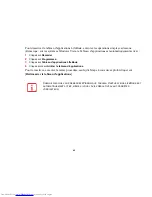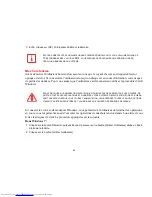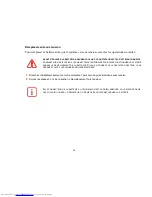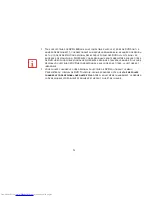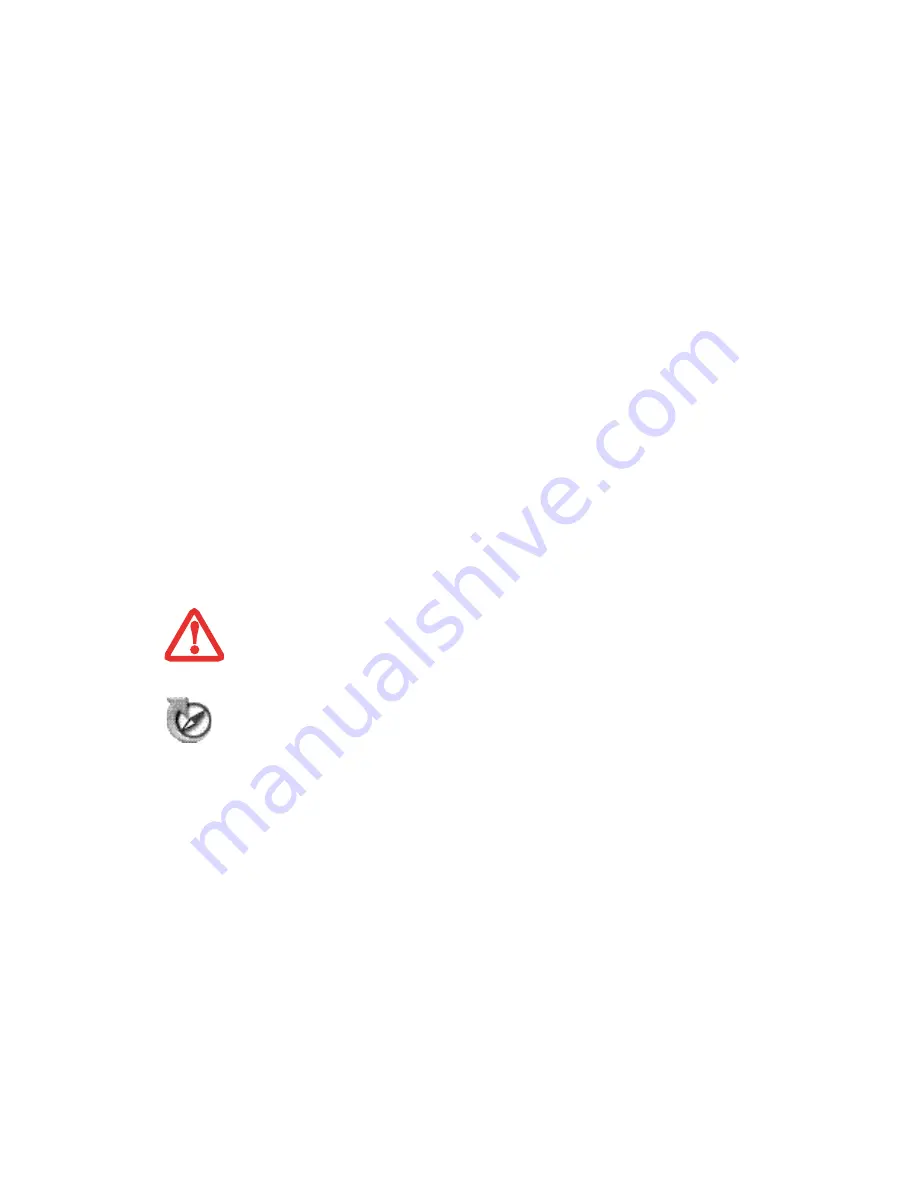
58
Systèmes Windows Vista/7
Lors du premier démarrage de votre ordinateur, vous verrez une fenêtre « Paramètres principaux de
l’ordinateur ». Cette fenêtre explique les installations qui seront effectuées par l’utilitaire Click Me! Si
vous cliquez sur [Exécuter], Click Me! commencera à s’installer. Après avoir cliqué sur le bouton, si vous
voyez une fenêtre « Contrôle de compte d’utilisateur », il faudra donner votre permission pour continuer.
Cliquez sur [Continuer] pour poursuivre. Si vous annulez cette opération, l’icône Click Me! apparaîtra sur
votre bureau pour une installation future.
Systèmes Windows XP
La première fois que le système démarre, l’icône Click Me! apparaît dans le menu Démarrer.
Nous vous
conseillons vivement d’installer l’utilitaire Click Me! la première fois que vous faites démarrer
l’ordinateur.
Lorsque vous cliquez sur l’icône Click Me!, votre système configure automatiquement les
icônes appropriées dans zone de notification en bas à droite de l’écran. Ces icônes fournissent des liens
vers les utilitaires d’accès fréquent, tels que le logiciel de réseau local sans fil fourni par le fabricant de la
carte réseau sans fil.
Utilitaire de mise à jour des pilotes Fujitsu Driver Update
Votre système dispose d’un outil pratique appelé Utilitaire de Mise à jour des pilotes Fujitsu (FDU ou
Fujitsu Driver Update). Avec FDU, vous pouvez choisir d’aller automatiquement ou manuellement sur le
site de Fujitsu pour obtenir les mises à jour récentes de votre système. Pour obtenir davantage de
renseignements concernant l’utilitaire FDU, reportez-vous à « Téléchargement automatique des mises à
jour de pilotes » en page 122.
I
L
EXISTE
PEUT
-
ÊTRE
DES
APPLICATIONS
FOURNIES
PAR
D
’
AUTRES
FABRICANTS
QUI
NE
SONT
PAS
INSTALLÉES
PAR
L
’
UTILITAIRE
C
LICK
ME
! P
OUR
OBTENIR
DAVANTAGE
DE
RENSEIGNEMENTS
,
REPORTEZ
-
VOUS
AU
G
UIDE
D
’
INTRODUCTION
.